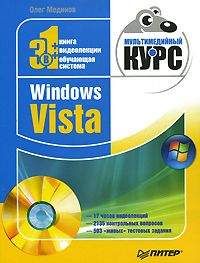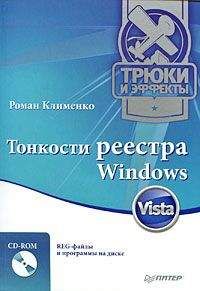Роман Клименко - Windows Vista. Для профессионалов
Класс Win32_OfflineFilesltem
Класс определяет состояние элемента. Он поддерживает следующие свойства, доступные только для чтения.
• ChangeInfo, тип: указатель на объект Win32_OfflineChangeInfo – возвращает указатель на информацию элемента.
• ConnectionInfo, тип: указатель на объект Win32_OfflineConnectionInfo – хранит информацию о соединении элемента.
• FileSysInfо, тип: указатель на объект Win32_OfflineFilesFileSys Info – содержит информацию об элементе.
• ItemName, тип: string – хранит имя автономного файла без пути к нему.
• ItemPath, тип: string – является ключевым. Оно содержит путь к элементу.
• ItemType, тип: uint32 – определяет тип элемента. Возможны следующие типы: файл, каталог, общий ресурс, сервер.
• ParentltemPath, тип: string – возвращает путь к родительскому элементу. Если значение данного свойства равно NULL, то элемент является сервером.
• PinInfo, тип: указатель на объект Win32_OfflineFilesPinInfo – определяет информацию о синхронизации.
• SuspendInfo, тип: указатель на объект Win32_OfflineSuspendInfo – указывает информацию о приостановке элемента.
Класс Win32_OfflineFilesCache
Данный класс определяет настройки работы автономных файлов. Он содержит следующие свойства, доступные только для чтения.
• Active, тип: boolean – указывает, разрешены ли автономные файлы.
• Enabled, тип: boolean – определяет, разрешены ли автономные файлы.
• Location, тип: string – указывает путь к каталогу, содержащему автономные файлы.
Класс также поддерживает следующие методы, позволяющие изменить параметры работы автономных файлов.
• Deleteltems – удаляет один или несколько элементов из кэша автономного файла.
Входящие параметры:
• массив путей к файлам, имеющий тип string;
• флаги, имеющие тип uint32. Возвращаемые параметры: нет.
• Enable – включает или отключает использование автономных файлов.
Входящий параметр: флаг нового состояния механизма автономных файлов.
Возвращаемый параметр: имеет тип boolean и определяет, необходима ли перезагрузка.
• Encrypt – включает или отключает возможность шифрования кэша автономных файлов.
Входящие параметры:
• флаг, определяющий, включено или нет шифрование, имеет тип boolean;
• флаги команды, имеют тип uint32. Возвращаемые параметры: нет.
• Pin – определяет, что элемент доступен в автономном режиме.
Входящие параметры:
• массив путей к файлам, имеющий тип string;
• флаги команды, имеют тип uint32;
• Deep – имеет тип boolean. Возвращаемые параметры: нет.
• Renameltem – изменяет путь к кэшу автономных файлов.
Входящие параметры:
• строковый параметр, определяющий оригинальный путь;
• строковый параметр, определяющий новый путь;
• параметр типа boolean, определяющий, будет ли происходить дублирование информации.
Возвращаемые параметры: нет.
• SuspendRoot – приостанавливает или нет путь к дереву каталогов кэша автономных файлов.
Входящие параметры:
• строковый параметр, определяющий путь к каталогу;
• параметр типа boolean, определяющий, будет ли приостановлено использование данного пути.
Возвращаемые параметры: нет.
• Synchronize – выполняет синхронизацию одного или нескольких файлов.
Входящие параметры:
• массив путей к файлам, которые нужно синхронизировать, имеющий тип string;
• флаги команды, имеют тип uint32.
Возвращаемые параметры: нет.
• Unpin – отменяет доступ к файлам в автономном режиме.
Входящие параметры:
• массив путей к файлам, имеющий тип string;
• флаги команды, имеют тип uint32;
• Deep – имеет тип boolean. Возвращаемые параметры: нет.
Групповые политики
Работу данного мастера можно ограничить с помощью групповых политик файла OfflineFiles. admx, расположенных в подразделе Конфигурация компьютера → Административные шаблоны → Сеть → Автономные файлы.
Данные политики изменяют значения следующих параметров REGDWORD-типа, расположенных в ветви реестра HKEY_LOCAL_MACHINESOFTWAREPolicies MicrosoftWindowsNetCache.
• EncryptCache – если значение данного параметра равно 1, то будет выполняться шифрование кэша автономных файлов локального компьютера.
• CacheQuotaLimit – значение этого параметра определяет объем свободного пространства в мегабайтах, который будет использоваться для хранения автономных файлов. По умолчанию для хранения автономных файлов используется 25 % от объема диска.
• CacheQuotaLimitUnpinned – его значение определяет объем свободного пространства в мегабайтах, который будет использоваться для хранения автоматически кэшируемых файлов. По умолчанию для их хранения используется все свободное пространство раздела диска.
• Enabled – если значение данного параметра равно 0, то использование автономных файлов будет запрещено.
• NoMakeAvailableOffline – при установке значения этого параметра равным 1 команда Сделать доступными автономно не будет отображаться в контекстном меню сетевых папок и файлов. Параметр можно также создавать в ветви реестра корневого раздела HKEY_CURRENT_USER.
• EconomicalAdminPinning – если значение данного параметра равно 1, то при входе пользователя в систему будет выполняться синхронизация только файлов и папок, назначенных для синхронизации администратором и еще недоступных в автономном режиме. Синхронизация файлов и папок, назначенных администратором и уже доступных в автономном режиме, будет выполняться позже. Список всех автономных файлов, назначенных для синхронизации администратором, хранится в виде параметров строкового типа ветви реестра HKEY_LOCAL_MACHINESOFTWAREPoliciesMicrosoftWindowsNetCache AssignedOfflineFolders.
• SlowLinkEnabled – при установке значения этого параметра равным 1 будет включен режим обнаружения медленных подключений. При этом список компьютеров, для которых будет применяться этот режим, хранится в параметрах строкового типа ветви реестра HKEY_LOCAL_MACHINE SOFTWARE Pol icies MicrosoftWindowsNetCacheSlowLinkParams. Имя параметра данной ветви реестра определяет название компьютера. Значение же определяет параметры, по которым можно обнаружить, что на текущий момент используется медленное подключение. При обнаружении медленного режима все запросы к удаленным файлам будут перенаправляться в кэш автономных файлов компьютера.
Тестирование производительности
В операционной системе Windows Vista появилась новая возможность, позволяющая тестировать компоненты компьютера на производительность. Для этого можно использовать как специальное окно, так и новую программу командной строки.
Окно Счетчики и средства производительности
Чтобы протестировать производительность всех компонентов компьютера, можно воспользоваться окном Счетчики и средства производительности, которое вызывается с помощью одноименного значка папки Панель управления.
Основное окно состоит из поля, отображающего значения предыдущих тестов производительности компонентов компьютера. Это поле содержит такие элементы, как Процессор, Память (RAM), Графика, Графика для игр, Основной жесткий диск. Напротив каждого из этих элементов отображается соответствующий результат тестов.
Чтобы начать тестирование, нужно нажать кнопку Обновить оценку. После этого начнется процесс тестирования, информация о проведении которого будет отображаться в специальном окне Индекс производительности Windows. После окончания тестирования перед вами отобразится рейтинг конфигурации вашего компьютера. Если же вам нужно просмотреть детальную информацию о тестировании компьютера, то воспользуйтесь оснасткой eventvwr.msc. Проще всего это сделать с помощью ссылки Просмотр сведений о производительности в журнале событий, отображаемой в мастере Дополнительные инструменты (данный мастер отображается после выбора ссылки Дополнительные инструменты панели ссылок мастера Счетчики и средства производительности).
С помощью групповых политик файла PerfCenterCPL.admx, расположенных в подразделе Конфигурация компьютера → Административные шаблоны → Система → Панель управления производительностью, можно настроить ограничения доступа к данному мастеру.
Данные политики изменяют значения параметров REGDWORD-типа, расположенных в ветви реестра HKEY_LOCAL_MACHINESOFTWAREPoliciesMicrosoft WindowsControl PanelPerformance Control Panel.
• Отключение доступа к разделу решения проблем производительности – изменяет значение параметра SolutionsEnabled. Если его значение равно 0, то в мастере Дополнительные инструменты (отображается после выбора одноименной ссылки на панели ссылок) не будет отображаться содержимое поля Вопросы производительности.
• Отключение доступа к основному разделу панели управления производительностью – политика изменяет значение параметра Perf CplEnabled. Если значение данного параметра равно 0, то доступ к мастеру Счетчики и средства производительности будет запрещен.
• Отключение доступа к разделу ПВТ и фирменной символики корпорации Майкрософт – изменяет значение параметра UpsellEnabled. Если значение параметра равно 0, то в мастере не будут отображаться ссылки Microsoft.
Средство оценки системы Windows
Расположение: %systemroot%system32winsat.ехе.
Протестировать ваш компьютер на производительность можно с помощью программы командной строки WinSAT.ехе. Чтобы просмотреть описание возможностей данной программы, введите команду winsat /?.